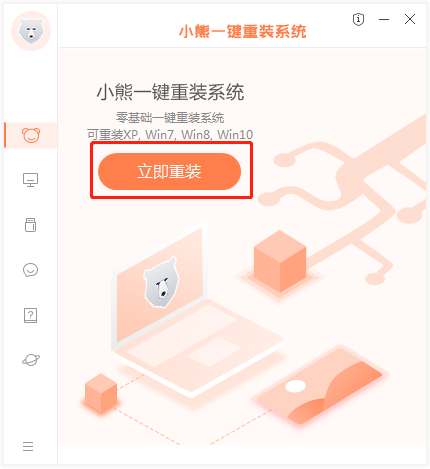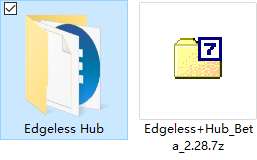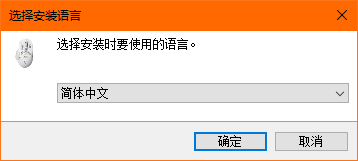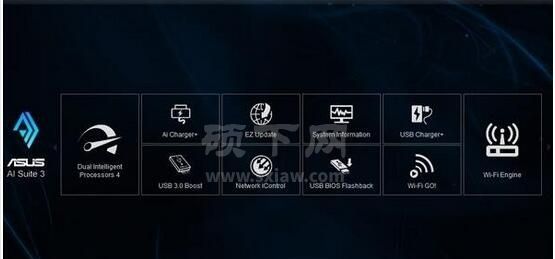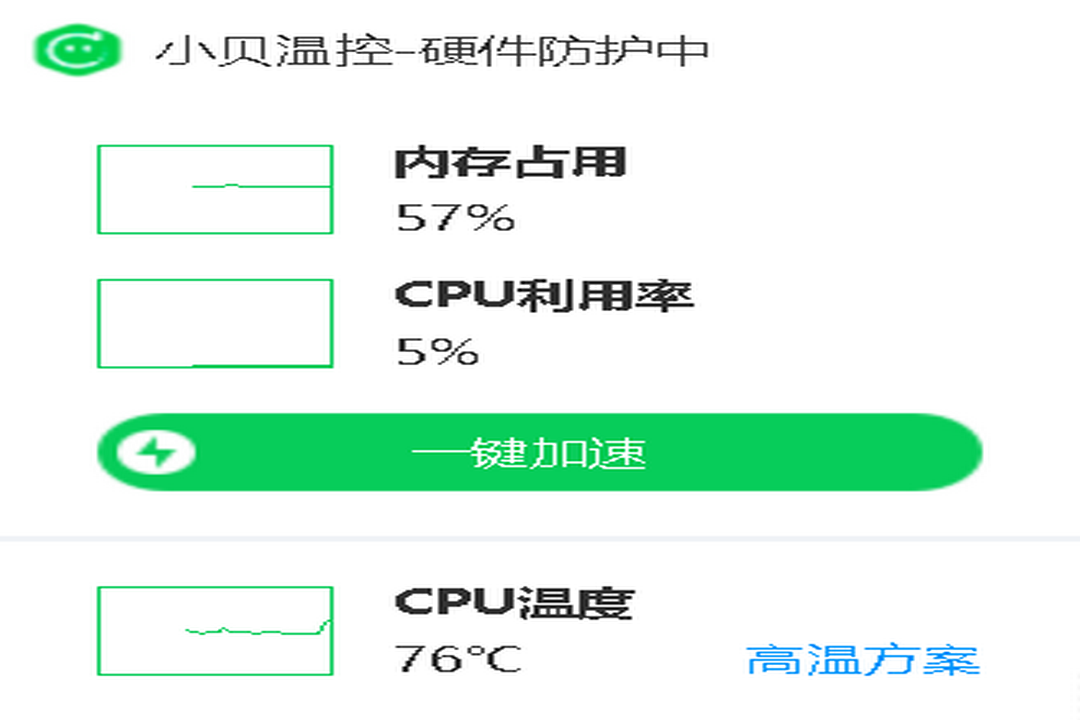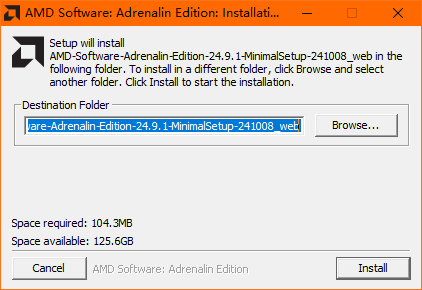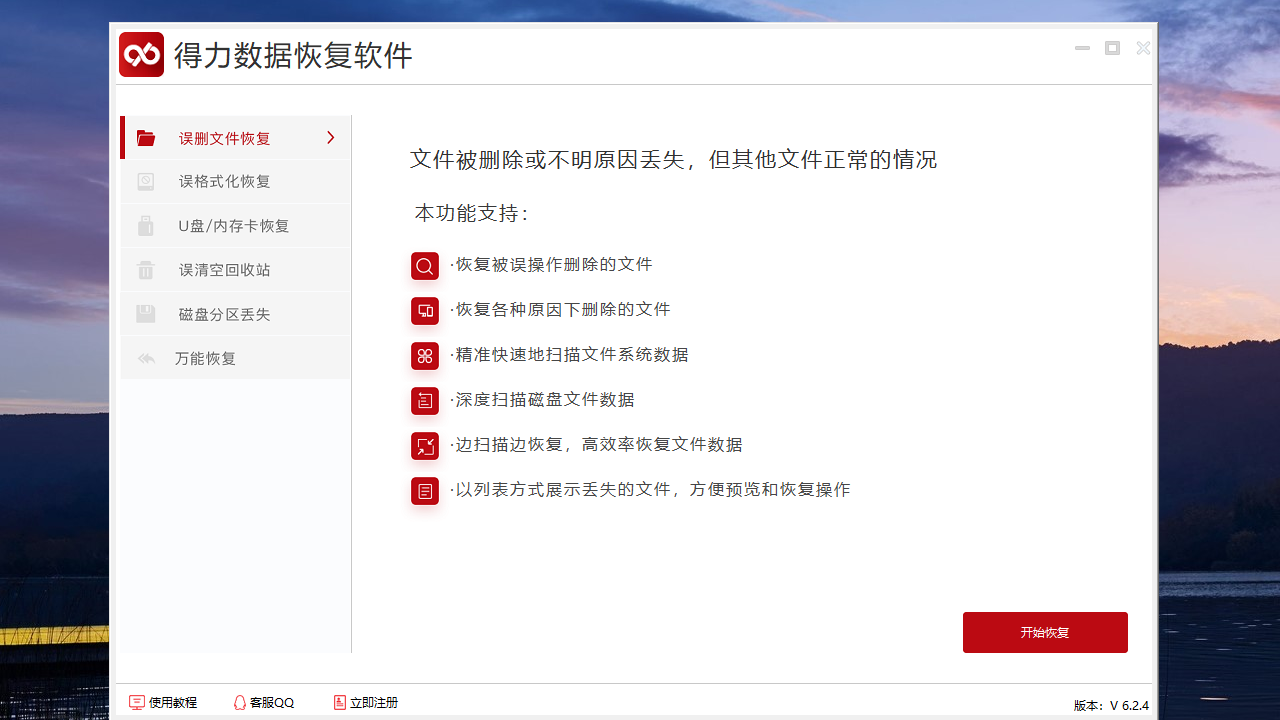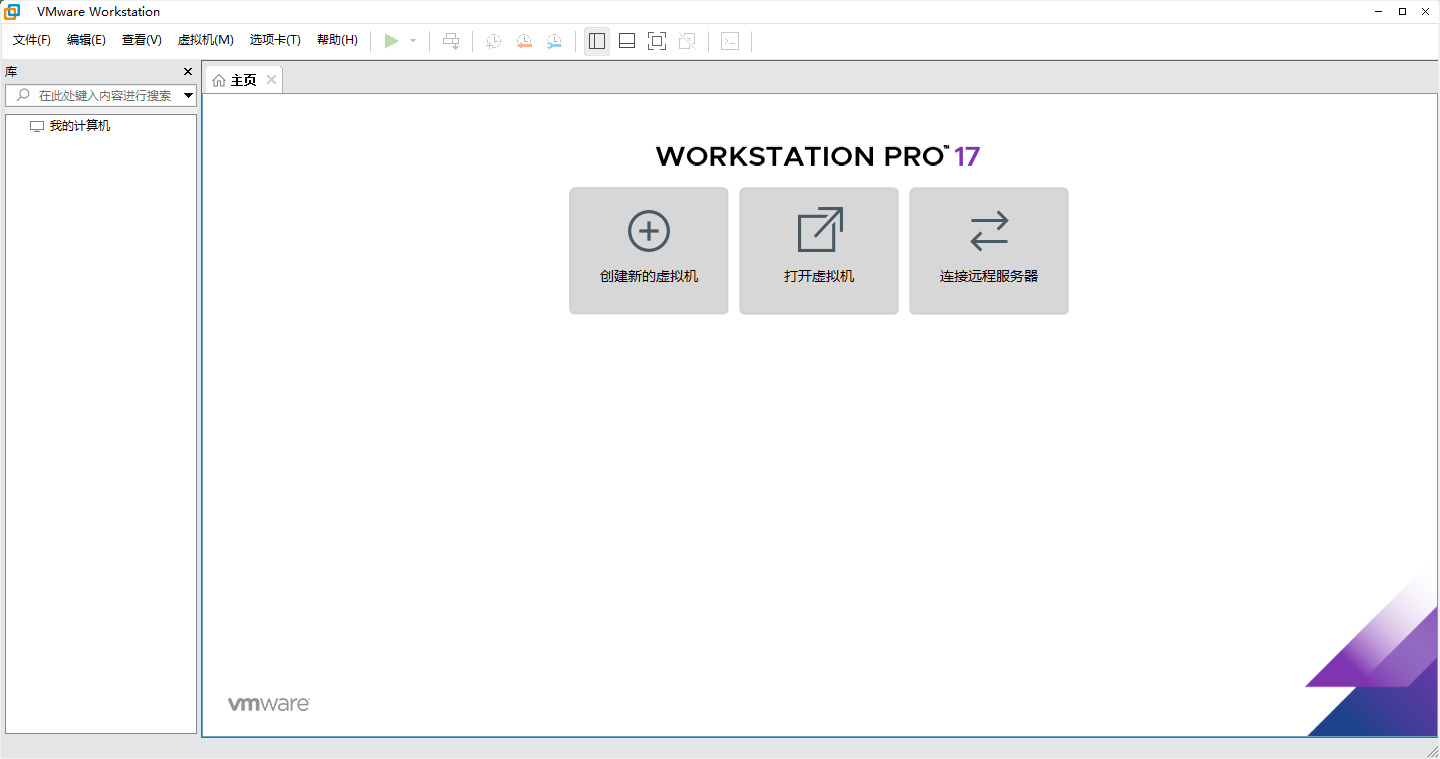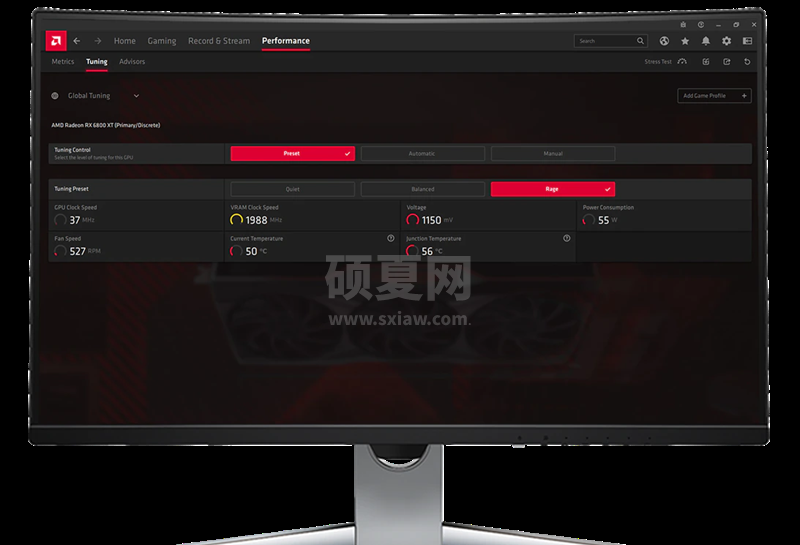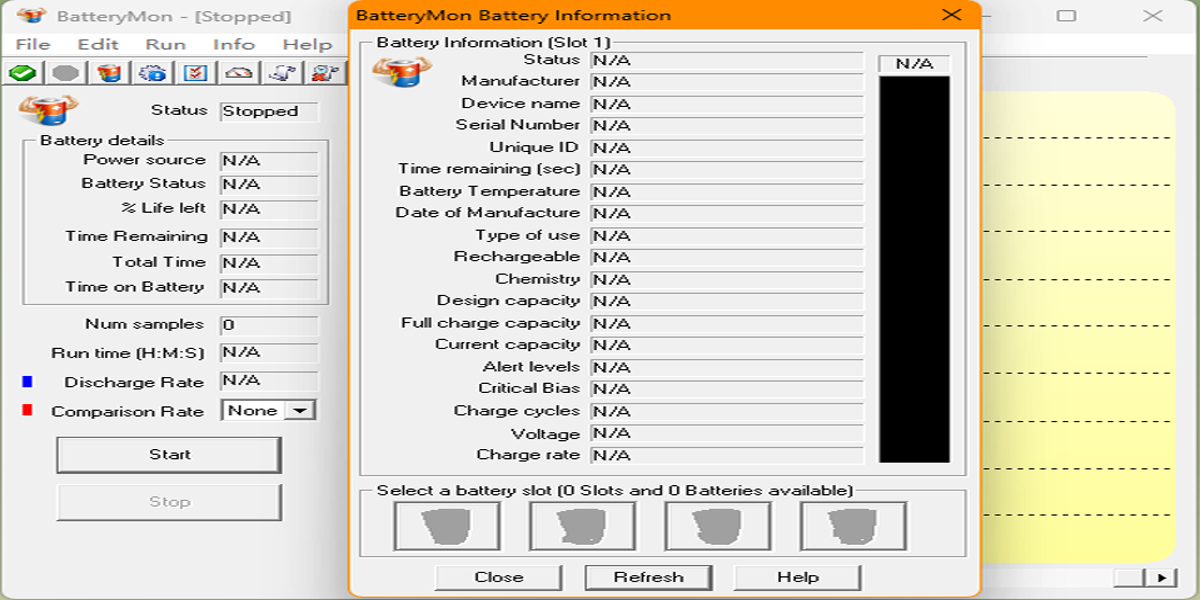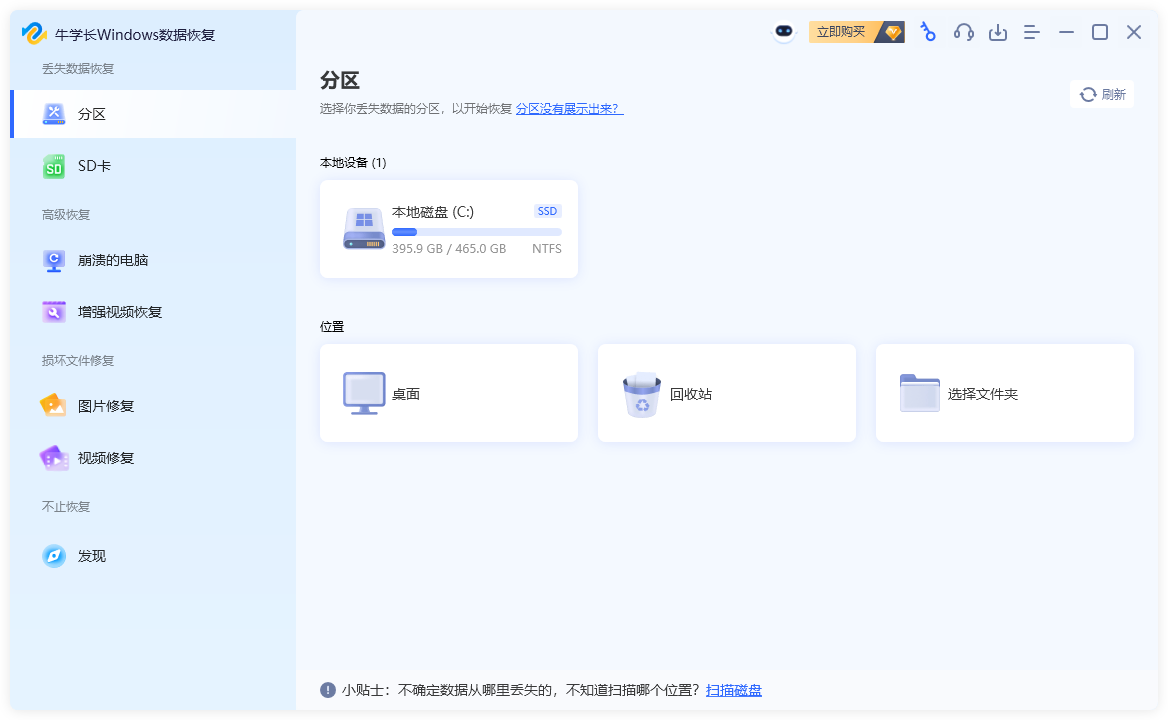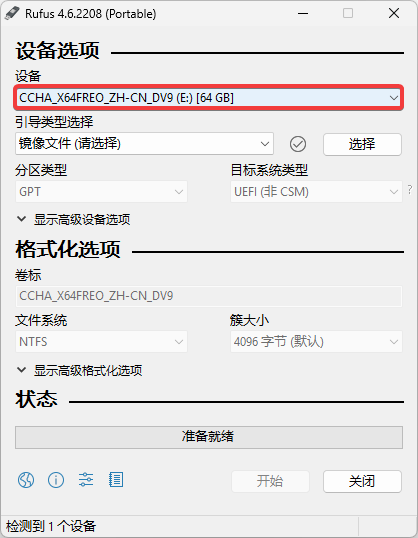小熊一键重装系统(win10/win7)
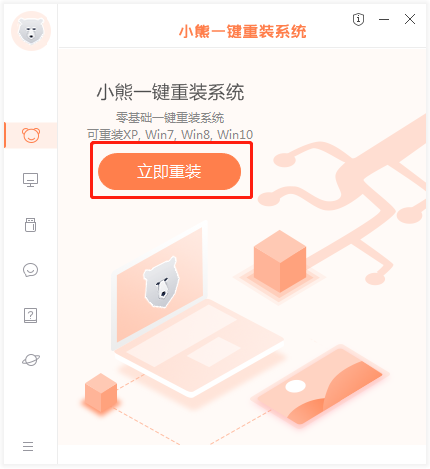
- 软件大小:29.71MB
- 授权方式:免费版
- 软件类型:免费
- 软件语言:简体中文
- 运行环境:.rar
- 更新日期:2024-11-18
- 软件介绍
- 下载地址
- 大家都在用
小熊一键重装系统是一款免费的系统安装工具,支持Windows 10/8/7/XP系统的安装,使用方法十分简单,没有任何基础的小白用户也能轻松使用,自己动手也可以自如地安装系统。傻瓜式操作,根据指引一步一步选择、点击就可以了。还可以支持启动U盘,安装系统更方便。
小熊一键重装系统软件亮点
* 自动智能化检测当前电脑信息,自动分析电脑是否适合使用的系统,不强制安装,保证安装后系统可用性
* 管理自如,得心应手,装机更简单,维护更轻松
* 支持UEFI启动
* 支持Windows系统
* WinPe联网装机
小熊一键重装win10系统步骤
准备工作
2. 准备一台正常联网的电脑。
3. 提前备份好系统盘中的重要文件,以免重装系统时格式化系统盘导致数据丢失。
操作步骤
第一步
第二步
检测电脑是否符合装机条件,检测完成后点击“下一步”。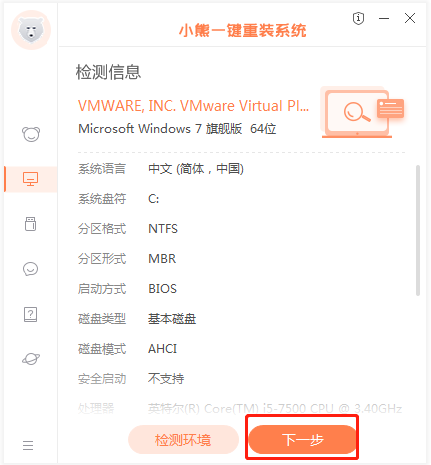
第三步
在系统选择界面,可以看到有windows xp windows7 windows8 windows10各种版本的选项,这里以windows10为例,在选项中有各版本的系统给用户选择,在这里选择安装专业版64位系统,然后点击下一步。
第四步
在推荐装机常用软件界面中,可以自由选择软件,选择的软件可以帮助用户在重装时一并安装。
第五步
进入资料备份环节,建议用户备份一下自己需要保留的文件,或者自行备份到其他盘,因为系统重装以后C盘的文件会丢失,选择备份的文件以后点击右下角的开始安装。
第六步
小熊开始进行系统镜像,系统软件,设备驱动,驱动备份的下载。同时,若想换一个系统下载,可以点击重选系统,进行取消更换。在这里下载的系统文件较大,请大家耐心等待。
第七步
下载完成后,会进入第一阶段自动部署安装环境状态,系统部署完成后点击“立即重启”电脑。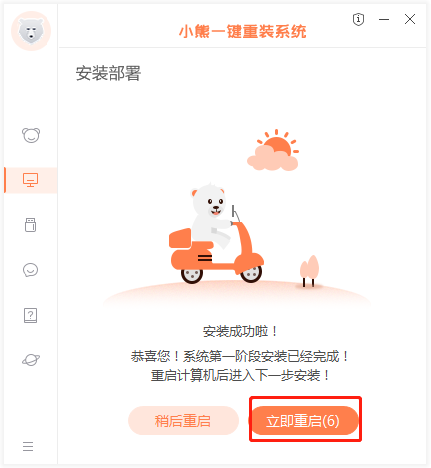
第八步
重启电脑,选择XiaoXiong PE进入系统。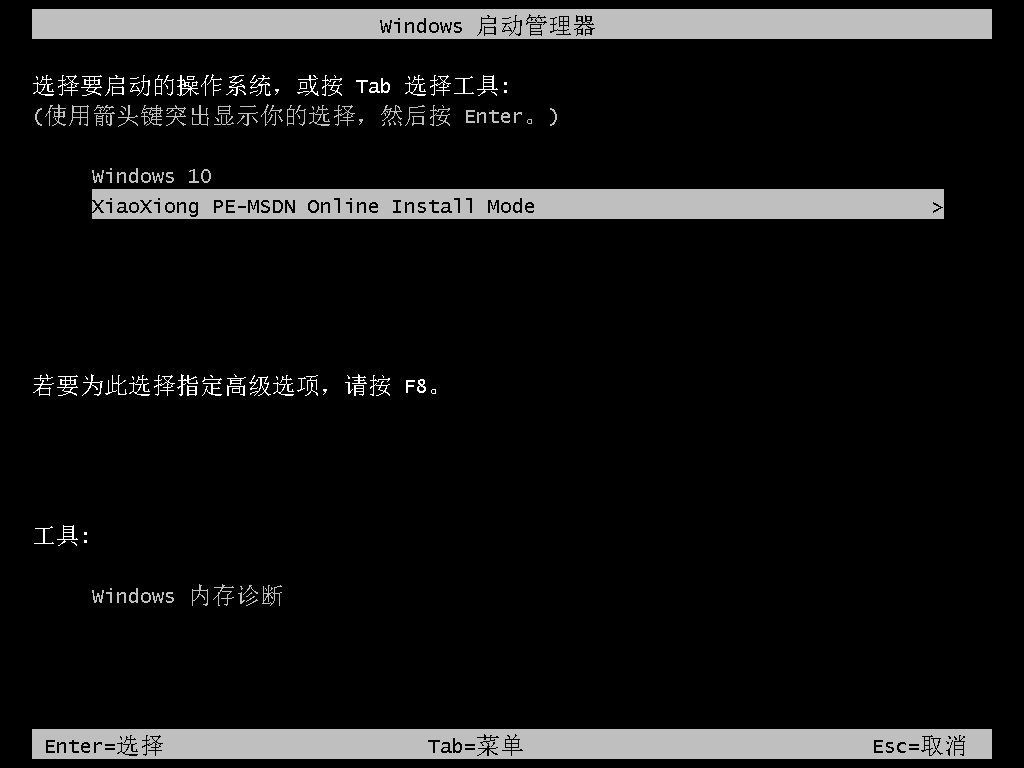
第九步
等待进入系统后,无需操作,小熊会自动打开进行安装系统,大家耐心等待即可。
第十步
安装过程中会弹出以下修复窗口,进行写入引导文件,点击确定。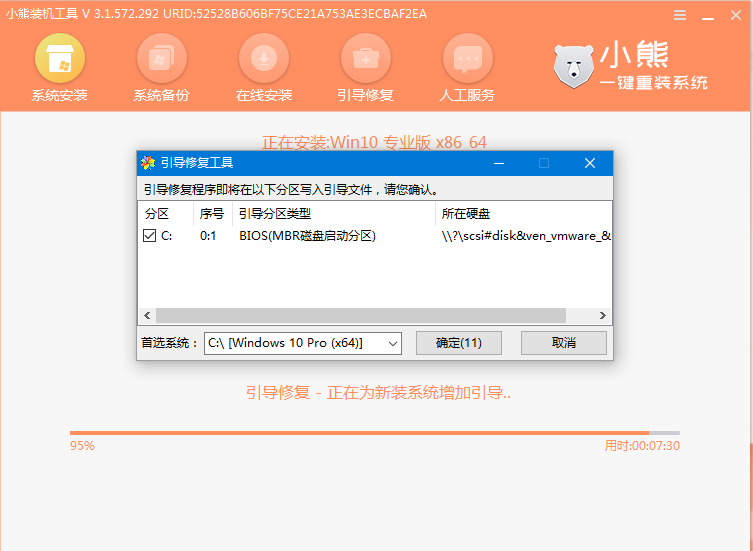
第十一步
提示检测到PE文件,点击确定进行PE引导菜单回写。
第十二步
安装完成后,拔掉所有外接设备,如U盘 移动硬盘 光盘等,然后点击立即重启。
第十三步
重启电脑,在弹出选择操作系统界面,选择WINDOWS 10,回车进入系统。之后无需操作,耐心等待系统准备就绪,升级优化。
第十四步
等待优化完成,重启进入系统,即完成重装。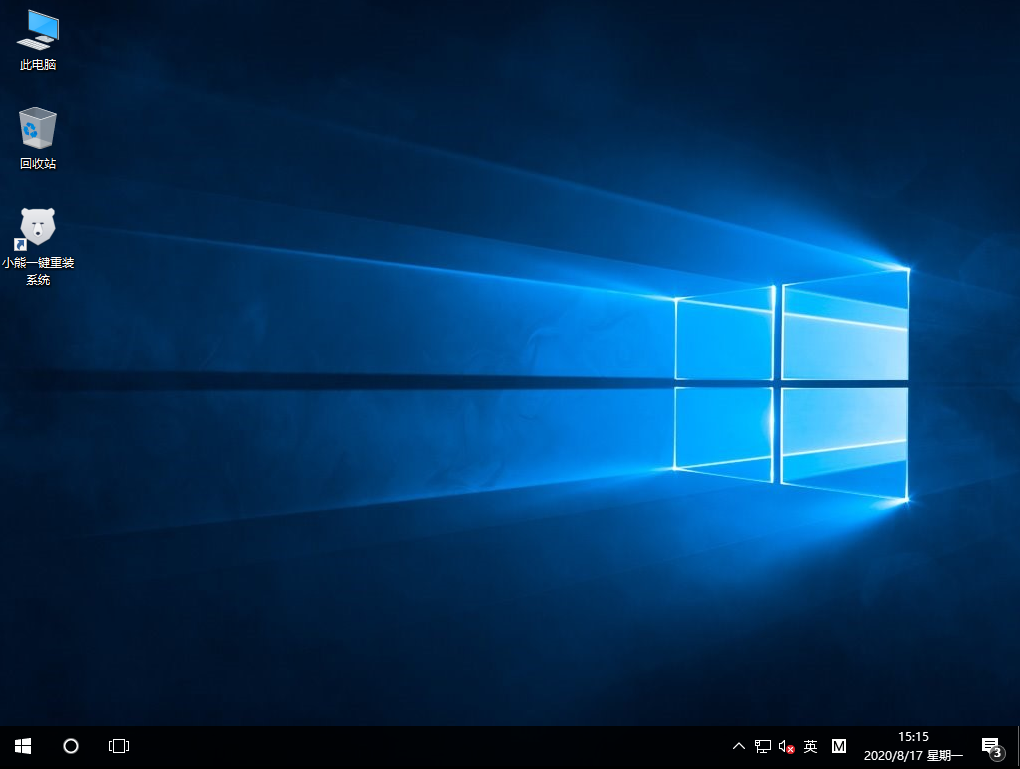
小熊一键重装系统软件特色
安装傻瓜,明了简约
傻瓜化操作,无需电脑基础知识,不用明白装机流程,只需点击确定,就可实现一键安装。
高速下载,快速安装
实现了系统的快速下载,完美的ghost技术,实现了系统的快速安装。
安全高效,性能稳定
好用承诺:系统不黑屏,无病毒,不死机,绝对安全、可靠、稳定、快速!
快速重装,健康重现
系统若感染病毒木马或系统慢卡,好用帮你快速恢复到健康状态,快速摆脱病毒的困扰。
小熊一键重装系统(win10/win7)免责声明:
1、本软件及软件版权属各自产权人所有,
2、只用于个人封装技术研究交流使用,不得用于商业用途,
3、且本网站不承担任何技术及版权问题,请在试用后24小时内删除。
4、如果您对本软件有任何意见和建议,欢迎到反馈,请购买正版软件!
- v1.0.73.0最新版
- v17.0纯净版
- v7.0.6.6优化版
- v16.0.0电脑版
- v1.4.8.1正版
- v11.0.1.163正式版